Содержание:
Когда использовать функцию Excel ДЕНЬ
Функцию Excel DAY можно использовать, когда вы хотите получить значение даты (в диапазоне от 1 до 31) с указанной даты.
что он возвращает
Он возвращает значение от 0 до 31 в зависимости от даты, используемой в качестве входных данных.Например, он вернет значение даты от 2 до 0 для февраля.
синтаксис
=ДЕНЬ(серийный номер)
Входные параметры
- серийный номер:Это порядковый номер даты, для которой вы хотите получить значение даты.Это может быть вывод функции, ссылка на ячейку, содержащая значение даты, или введенная вручную.
Дополнительные примечания
- В дополнение к порядковым номерам функция ДЕНЬ также может обрабатывать введенные даты:
- Результаты некоторых других функций.
- Дата, введенная в виде текста в функции ДЕНЬ (заключена в двойные кавычки).
- Дата хранится в ячейке в виде текста.
- Excel может обрабатывать только даты, начинающиеся с 1900 января 1 года (для Windows) и 1 года (для Mac).
Функция ДЕНЬ в Excel — пример
Ниже приведены четыре примера использования функции Excel ДЕНЬ.
Пример 1: Получить значение дня, используя серийный номер
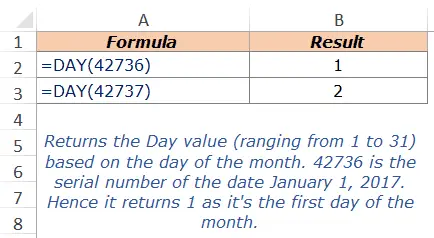
В приведенном выше примере функция ДЕНЬ Excel принимает в качестве входных данных 42736.42736 — серийный номер на дату 2017 января 1 года.Поскольку он представляет первый день месяца, функция ДАТА возвращает 1.
Пример 2: Получить значение ДЕНЬ, используя дату в ячейке
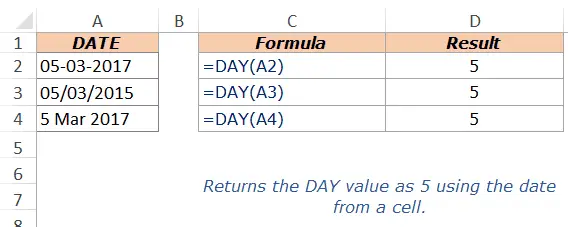
В приведенном выше примере функция ДЕНЬ берет значение ячейки из ячейки и возвращает количество дней в месяце для указанной даты.Обратите внимание, что #ЗНАЧ будет возвращен, если вы используете формат даты, не распознаваемый Excel!Ошибка.
Пример 3: Получить значение DAY текущей даты
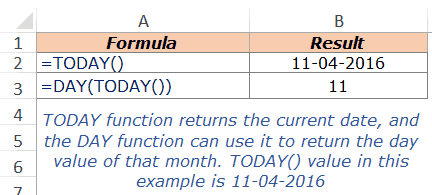
Вы можете легко получить текущее значение даты, используя функцию СЕГОДНЯ в качестве входных данных.Функция СЕГОДНЯ возвращает текущую дату, а функция ДЕНЬ может использовать ее для возврата значения даты для месяца.
В приведенном выше примере функция СЕГОДНЯ возвращает 11 (текущая дата на момент написания этого руководства).Функция ДЕНЬ принимает значение СЕГОДНЯ в качестве входных данных и возвращает 11.
Пример 4: Получить первый день месяца
Вы можете использовать функцию Excel ДЕНЬ, чтобы получить первый день месяца для указанной даты.

В приведенном выше примере дата в ячейке A2 (15-03-2017) имеет значение даты 15.Поскольку даты хранятся в Excel как порядковые номера, когда мы вычитаем значение ДЕНЬ из даты и добавляем 1, он возвращает первый день месяца для указанной даты.
Обратите внимание, что даты в D2 и D3 отформатированы как даты.При использовании этой формулы вы можете получить серийный номер (например, 2017 на 3 марта 1 г.).Затем вы можете просто отформатировать его как дату.
Ту же логику можно использовать для поиска последнего дня предыдущего месяца.В этом случае вы можете использовать следующую формулу (учитывая, что дата находится в ячейке A2):
=A2-ДЕНЬ(A2)
Другие полезные функции Excel:
- Функция Excel HOUR: вы можете использовать ее, когда хотите получить целочисленное значение HOUR из указанного значения времени.Он возвращает значение от 0 (12:00) до 23 (11:00) на основе значения времени, используемого в качестве входных данных.
- Функция Excel MINUTE: вы можете использовать ее, когда хотите получить целочисленное значение MINUTE из указанного значения времени.Он возвращает значение от 0 до 59 на основе значения времени, используемого в качестве входных данных.
- Функция Excel NOW: может использоваться для получения текущего значения даты и времени.
- Функция Excel SECOND: может использоваться для получения целочисленного значения секунд из указанного значения времени.Он возвращает значение от 0 до 59 на основе значения времени, используемого в качестве входных данных.
Вам также могут понравиться следующие учебники по Excel:
- Создание праздничного календаря в Excel.
- Шаблон калькулятора учета рабочего времени в Excel.
- Шаблон календаря Excel.
- Как автоматически вставить дату и время в Excel.
- Вычислите количество дней между двумя датами.




